Đừng hoảng sợ khi iPhone của bạn gặp vấn đề với camera!
Chuyển Đổi Giữa Các Chế Độ Camera iPhone

Một cách đơn giản nhưng hiệu quả để khắc phục lỗi camera iPhone là chuyển đổi giữa các camera trước và sau. Hãy mở ứng dụng camera và nhấn vào biểu tượng mũi tên đảo chiều ở góc dưới bên phải màn hình để kiểm tra cả hai ống kính. Dưới đây là hai lỗi camera phổ biến mà bạn có thể gặp và cách khắc phục:
- Lỗi Camera Đen: Đôi khi, camera iPhone có thể bị đen do lỗi phần mềm. Chuyển đổi giữa các chế độ camera (như camera trước/sau, chế độ Photo/Video,...) có thể giúp khởi động lại phần mềm camera và giải quyết lỗi này.
- Lỗi Camera Mờ, Nhòe: Nếu ảnh chụp bị mờ hoặc nhòe, hãy thử chuyển sang chế độ khác. Điều này có thể giúp camera lấy nét chính xác hơn, đặc biệt là trong điều kiện ánh sáng yếu hoặc khi chụp các đối tượng ở cự ly gần.
Việc thay đổi chế độ camera không chỉ đơn giản mà còn giúp bạn nhanh chóng xác định và khắc phục các vấn đề phổ biến, giúp trải nghiệm chụp ảnh trên iPhone trở nên mượt mà và chất lượng hơn.
Đóng Ứng Dụng Chạy Ngầm và Mở Lại

Nếu việc chuyển đổi chế độ camera không giải quyết được vấn đề, bạn hãy thử đóng các ứng dụng chạy ngầm. Vuốt từ dưới màn hình lên và sang phải để mở giao diện đa nhiệm, tìm ứng dụng camera và vuốt lên trên để đóng. Sau đó, mở lại camera để kiểm tra. Việc này có thể giúp khắc phục một số lỗi camera iPhone phổ biến như sau:
Lỗi Camera Không Mở Được: Khi có quá nhiều ứng dụng chạy ngầm, iPhone có thể bị quá tải tài nguyên, khiến camera không thể khởi động. Đóng các ứng dụng chạy ngầm sẽ giải phóng RAM và CPU, giúp camera hoạt động bình thường trở lại.
Lỗi Camera Bị Lag, Giật: Ứng dụng chạy ngầm có thể ngốn nhiều tài nguyên hệ thống, gây ra tình trạng camera bị lag hoặc giật khi sử dụng. Đóng các ứng dụng này sẽ giúp camera hoạt động mượt mà hơn.
Lỗi Ảnh Chụp Bị Mờ, Nhòe: Một số ứng dụng có thể can thiệp vào quá trình xử lý ảnh của camera, dẫn đến ảnh chụp bị mờ hoặc nhòe. Đóng các ứng dụng này có thể giúp khắc phục vấn đề này.
Đóng ứng dụng chạy ngầm và mở lại camera là một bước đơn giản nhưng hiệu quả, giúp tối ưu hóa tài nguyên hệ thống và cải thiện hiệu suất camera trên iPhone.
Khởi Động Lại iPhone
Khởi động lại iPhone là một thao tác đơn giản nhưng có thể mang lại hiệu quả bất ngờ trong việc khắc phục nhiều sự cố, bao gồm cả lỗi camera. Khi bạn khởi động lại iPhone, tất cả các ứng dụng và tiến trình đang chạy sẽ bị đóng, giải phóng bộ nhớ và cho phép hệ điều hành iOS khởi động lại từ đầu. Điều này có thể giúp loại bỏ các lỗi phần mềm tạm thời có thể gây ra sự cố camera, chẳng hạn như ứng dụng camera bị treo hoặc cài đặt bị sai lệch.

Ngoài ra, khởi động lại iPhone cũng có thể giúp xóa bộ nhớ cache và dữ liệu tạm thời, vốn có thể gây ra nhiễu cho camera. Việc xóa bộ nhớ cache và dữ liệu tạm thời cũng giúp cải thiện hiệu suất tổng thể của iPhone, bao gồm cả tốc độ và thời lượng pin. Để khởi động lại iPhone, hãy làm theo các bước sau:
- Nhấn và giữ cùng lúc nút nguồn và nút tăng âm lượng.
- Khi dòng chữ "Slide to power off" hiện ra, vuốt chọn để tắt máy.
- Sau đó, nhấn và giữ nút nguồn để mở máy lại.
Sau khi khởi động lại iPhone, hãy mở ứng dụng camera và kiểm tra xem lỗi camera đã được khắc phục hay chưa. Nếu lỗi vẫn tiếp tục xảy ra, bạn có thể thử các cách khắc phục khác như cập nhật iOS, gỡ cài đặt và cài đặt lại ứng dụng camera hoặc khôi phục cài đặt gốc cho iPhone. Khởi động lại iPhone không chỉ giúp giải quyết các vấn đề tạm thời mà còn tối ưu hóa hiệu suất, đảm bảo rằng thiết bị của bạn luôn hoạt động tốt nhất.



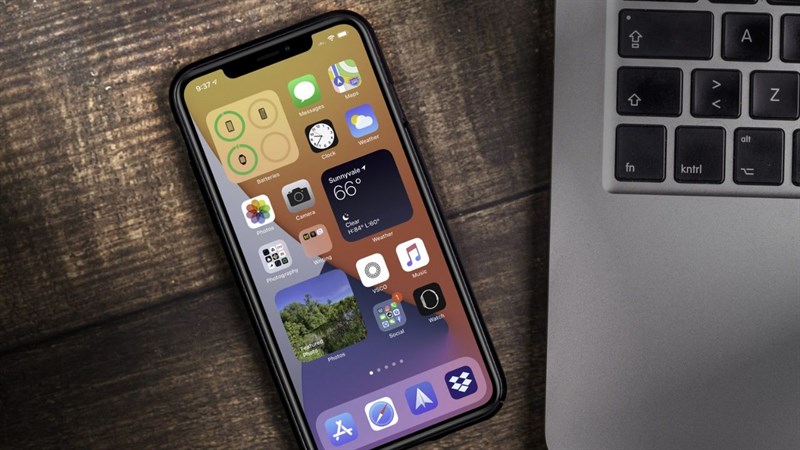
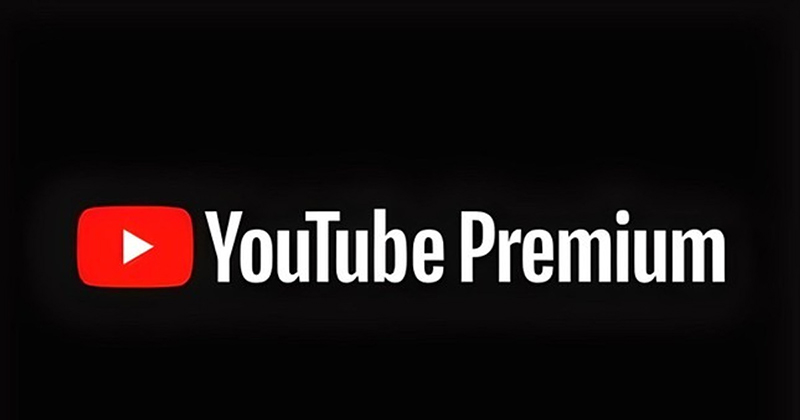
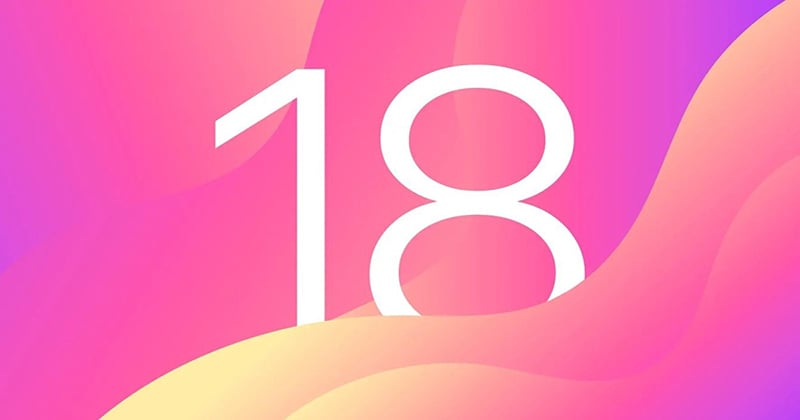



 Facebook
Facebook
 Youtube
Youtube
 Tiktok
Tiktok